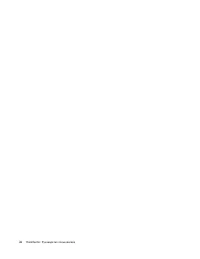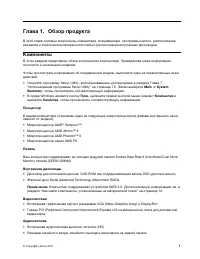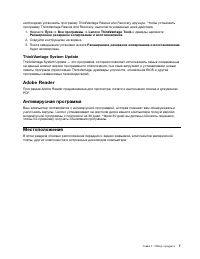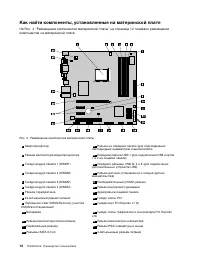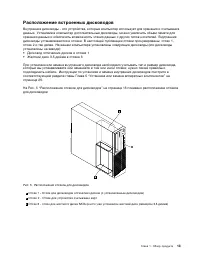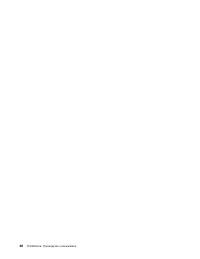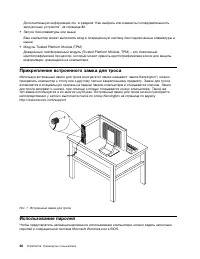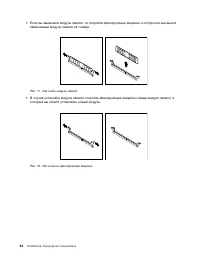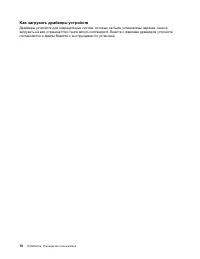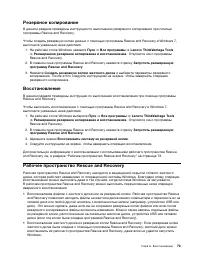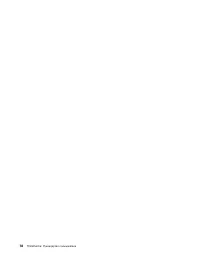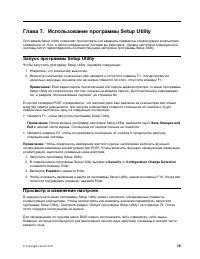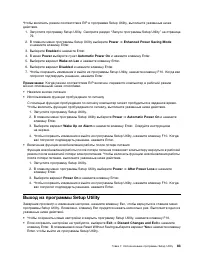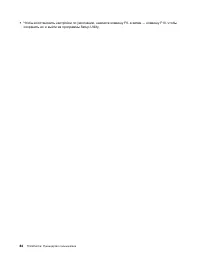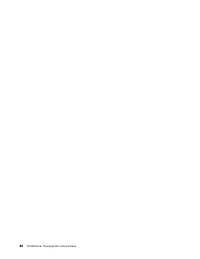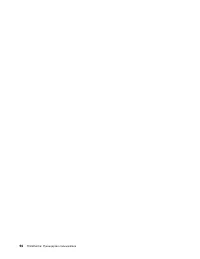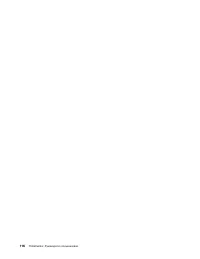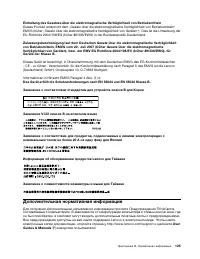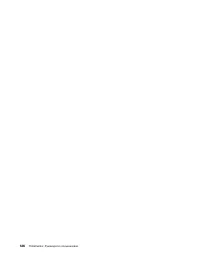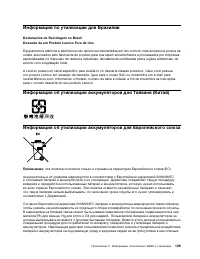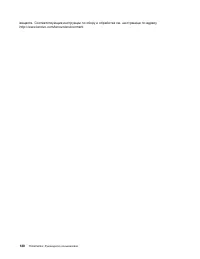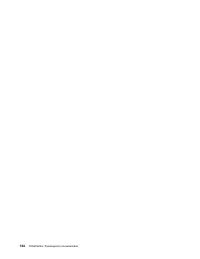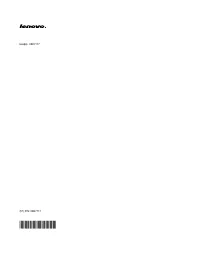System-Einheit Lenovo ThinkCentre M77 – Bedienungsanleitung im pdf-Format kostenlos online lesen. Wir hoffen, dass sie Ihnen helfen wird, alle Fragen zu lösen, die Sie bei der Bedienung Ihrer Geräte haben könnten.
Wenn Sie noch Fragen haben, stellen Sie diese bitte in den Kommentaren im Anschluss an die Anleitung.
Die Anleitung wird geladen bedeutet, dass Sie warten müssen, bis die Datei heruntergeladen ist und Sie sie online lesen können. Einige Anleitungen sind sehr umfangreich, weshalb es von Ihrer Internetgeschwindigkeit abhängt, wie lange es dauert, bis sie angezeigt werden.
Чтобы проверить объем свободного места в ОС Windows 7, выполните указанные ниже действия.
1. Нажмите
Пуск
➙
Компьютер
.
2. Щелкните правой кнопкой мыши диск С и выберите
Свойства
. Будет показан объем свободного
пространства на жестком диске.
Что нужно сделать, чтобы освободить пространство на жестком диске:
•
1. Нажмите
Пуск
➙
Компьютер
.
2. Щелкните правой кнопкой мыши диск С и выберите
Свойства
.
3. Щелкните
Очистка диска
.
4. Откроется список категорий ненужных файлов. Выберите каждую категорию, которую
следует удалить, затем нажмите кнопку
ОК
.
•
1. Выберите в меню
Пуск
➙
Панель управления
.
2. Щелкните
Программы
.
3. Щелкните пункт
Включение и отключение компонентов Windows
.
4. Появится список дополнительных компонентов Windows. Следуйте инструкциям на экране.
•
1. Нажмите кнопку
Пуск
,
➙
Компьютер
.
2. Щелкните правой кнопкой мыши диск С и выберите
Свойства
.
3. Щелкните
Очистка диска
.
4. Щелкните
Очистить системные файлы
.
5. Щелкните вкладку
Дополнительно
.
6. В области
Программы и компоненты
нажмите кнопку
Очистить
.
7. Появится список установленных приложений. Выберите приложение, которое следует
удалить. Щелкните
Удалить/Изменить
.
• Очистите папки “Входящие”, “Исходящие” и “Удаленные” в приложении электронной почты.
Имена папок и процедуры очистки зависят от приложения электронной почты. Дополнительную
информацию смотрите в справке используемого приложения электронной почты.
Слишком много фрагментированных файлов
Признак: Слишком много фрагментированных файлов
Что нужно сделать: Запустите программу дефрагментации дисков Windows.
Примечание:
В зависимости от размера диска и объема данных, хранящихся в настоящий момент на
жестком диске, дефрагментация диска может занять несколько часов.
В ОС Windows 7 действуйте следующим образом:
1. Закройте все выполняемые программы и все открытые окна.
2. Нажмите
Пуск
➙
Компьютер
.
3. Щелкните правой кнопкой мыши диск С и выберите
Свойства
.
4. Откройте вкладку
Сервис
.
5. Нажмите кнопку
Выполнить дефрагментацию
, а затем
Продолжить
.
6. Нажмите кнопку
Выполнить дефрагментацию
еще раз, чтобы запустить дефрагментацию диска.
110
ThinkCentre: Руководство пользователя
Haben Sie noch Fragen?Haben Sie Ihre Antwort nicht im Handbuch gefunden oder haben Sie andere Probleme? Stellen Sie Ihre Frage in dem unten stehenden Formular und beschreiben Sie Ihre Situation genau, damit andere Personen und Experten sie beantworten können. Wenn Sie wissen, wie Sie das Problem einer anderen Person lösen können, teilen Sie es ihr bitte mit :)